Buat direktori bersama pada Samba AD DC dan Peta ke pelanggan Windows/Linux - Bahagian 7

- 2483
- 74
- Jerome Quitzon
Tutorial ini akan membimbing anda mengenai cara membuat direktori bersama Samba AD DC sistem, peta jumlah yang dikongsi bersama kepada pelanggan Windows yang disatukan ke dalam domain melalui GPO dan menguruskan kebenaran saham dari perspektif pengawal domain Windows.
Ia juga akan meliputi cara mengakses dan memasang bahagian fail dari mesin Linux yang mendaftar ke domain menggunakan akaun domain samba4.
Keperluan:
- Buat Infrastruktur Direktori Aktif dengan Samba4 di Ubuntu
Langkah 1: Buat bahagian fail samba
1. Proses membuat bahagian Samba AD DC adalah tugas yang sangat mudah. Pertama buat direktori yang anda ingin kongsi melalui protokol SMB dan tambahkan keizinan di bawah pada sistem fail untuk membolehkan a Windows AD DC Admin Acount untuk mengubah suai kebenaran saham dengan sewajarnya kepada apa yang harus dilihat oleh pelanggan Windows.
Mengandaikan bahawa fail baru berkongsi di AD DC akan menjadi /nas direktori, jalankan arahan di bawah untuk memberikan kebenaran yang betul.
# mkdir /nas # chmod -r 775 /nas # chown -r root: "pengguna domain" /nas # ls -alh | Grep Nas
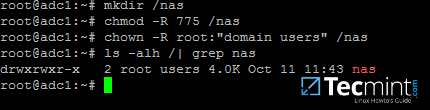 Buat direktori Samba Shared
Buat direktori Samba Shared 2. Setelah anda membuat direktori yang akan dieksport sebagai bahagian dari Samba4 AD DC, Anda perlu menambah pernyataan berikut ke fail konfigurasi samba untuk menjadikan bahagian tersedia melalui protokol SMB.
# nano/etc/samba/smb.Conf
Pergi ke bahagian bawah fail dan tambahkan baris berikut:
[nas] path = /nas baca sahaja = tidak
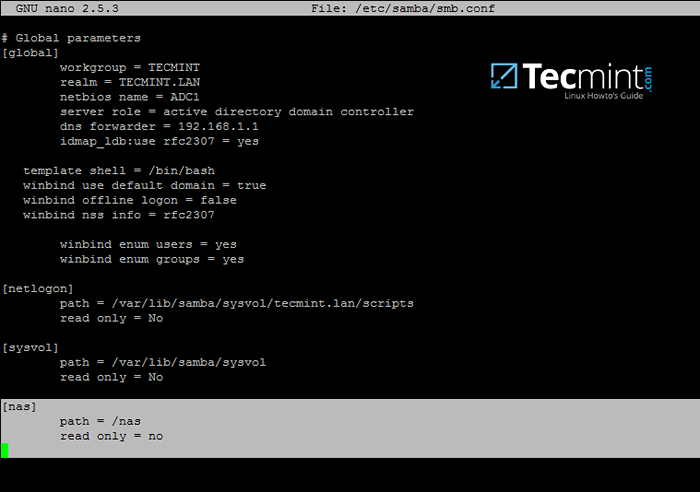 Konfigurasikan Direktori Dikongsi Samba
Konfigurasikan Direktori Dikongsi Samba 3. Perkara terakhir yang perlu anda lakukan ialah memulakan semula Samba AD DC Daemon untuk menerapkan perubahan dengan mengeluarkan arahan di bawah:
# Systemctl Restart Samba-Ad-Dc.perkhidmatan
Langkah 2: Urus Kebenaran Saham Samba
4. Oleh kerana kami mengakses kelantangan bersama ini dari Windows, menggunakan akaun domain (pengguna dan kumpulan) yang dibuat Samba AD DC (Saham tidak dimaksudkan untuk diakses oleh pengguna sistem Linux).
Proses pengurusan keizinan dapat dilakukan secara langsung dari Windows Explorer, dengan cara yang sama keizinan diuruskan untuk mana -mana folder di Windows Explorer.
Pertama, log masuk ke mesin Windows dengan a Samba4 AD akaun dengan keistimewaan pentadbiran di domain. Untuk mengakses bahagian dari Windows dan tetapkan keizinan, taipkan alamat IP atau nama hos atau FQDN mesin Samba AD DC di medan laluan Windows Explorer, didahului oleh dua slash belakang, dan bahagian harus dilihat.
\\ adc1 atau \ 2.168.1.254 atau \\ adc1.Tecmint.lan
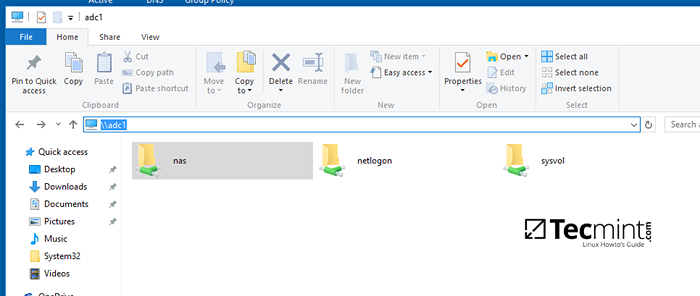 Akses Direktori Saham Samba dari Windows
Akses Direktori Saham Samba dari Windows 5. Untuk mengubahsuai keizinan tepat klik kanan pada bahagian dan pilih Sifat. Menavigasi ke Keselamatan tab dan teruskan dengan mengubah pengguna domain dan kebenaran kumpulan dengan sewajarnya. Gunakan Lanjutan butang untuk keizinan yang baik.
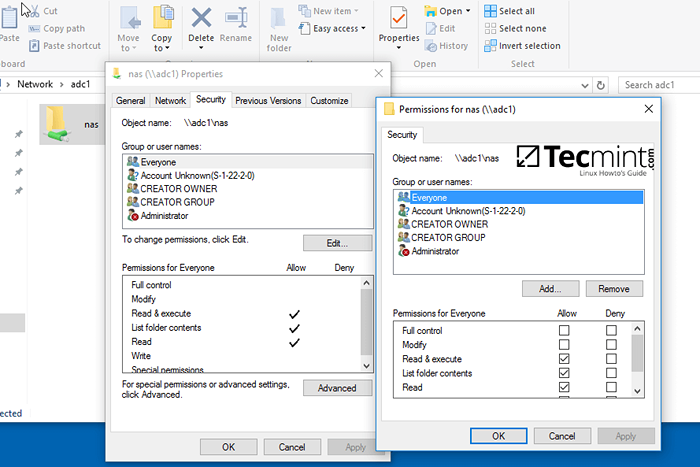 Konfigurasikan Kebenaran Direktori Saham Samba
Konfigurasikan Kebenaran Direktori Saham Samba Gunakan tangkapan skrin di bawah sebagai petikan mengenai cara menyesuaikan kebenaran untuk spesifik Samba AD DC akaun yang disahkan.
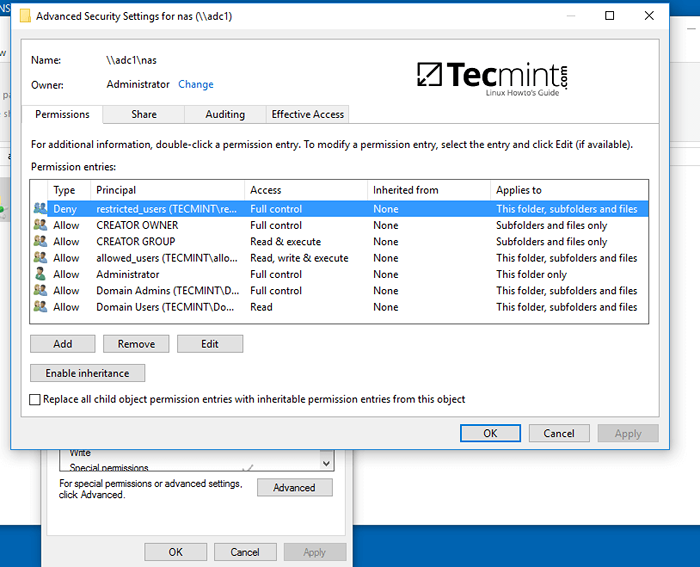 Urus Kebenaran Pengguna Direktori Saham Samba
Urus Kebenaran Pengguna Direktori Saham Samba 6. Kaedah lain yang boleh anda gunakan untuk menguruskan kebenaran saham adalah dari Pengurusan Komputer -> Sambung ke komputer lain.
Menavigasi ke Saham, Klik kanan pada bahagian yang anda mahu mengubah suai kebenaran, pilih Sifat dan pindah ke Keselamatan tab. Dari sini, anda boleh mengubah kebenaran dengan cara yang anda mahukan seperti yang dibentangkan dalam kaedah sebelumnya menggunakan kebenaran saham fail.
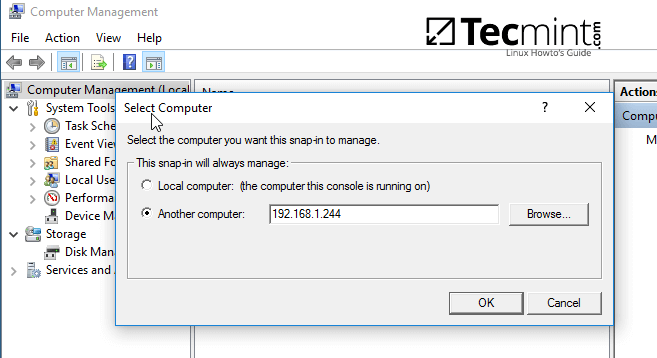 Sambungkan ke Mesin Direktori Saham Samba
Sambungkan ke Mesin Direktori Saham Samba 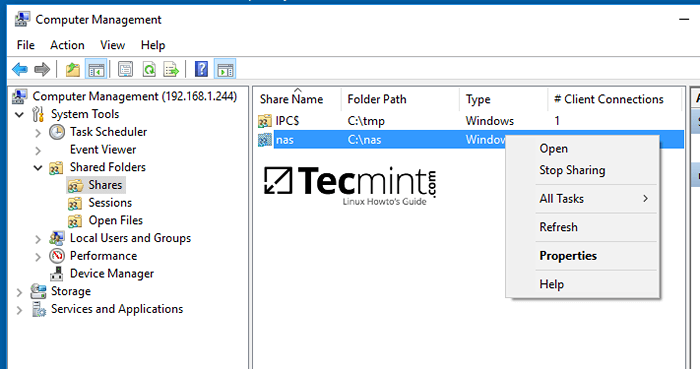 Urus sifat direktori saham samba
Urus sifat direktori saham samba 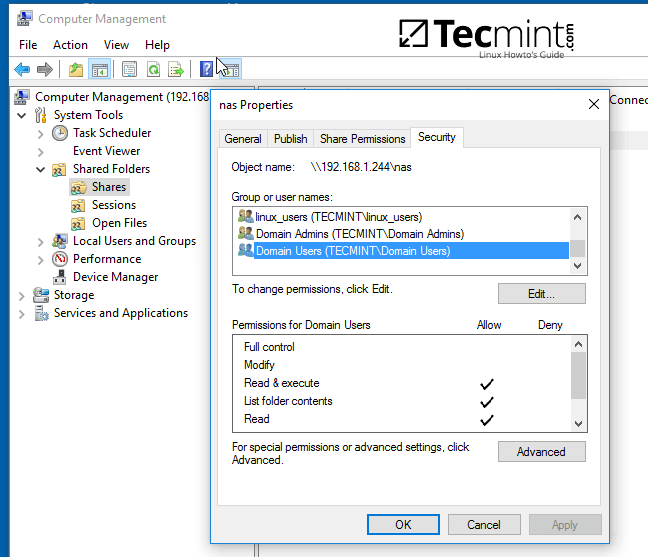 Berikan kebenaran direktori saham Samba kepada pengguna
Berikan kebenaran direktori saham Samba kepada pengguna Langkah 3: Peta bahagian fail Samba melalui GPO
7. Secara automatik memasang bahagian fail samba yang dieksport melalui domain Dasar Kumpulan, Pertama di mesin dengan alat RSAT dipasang, buka AD UC utiliti, klik kanan pada nama domain anda dan, kemudian, pilih Baru -> folder kongsi.
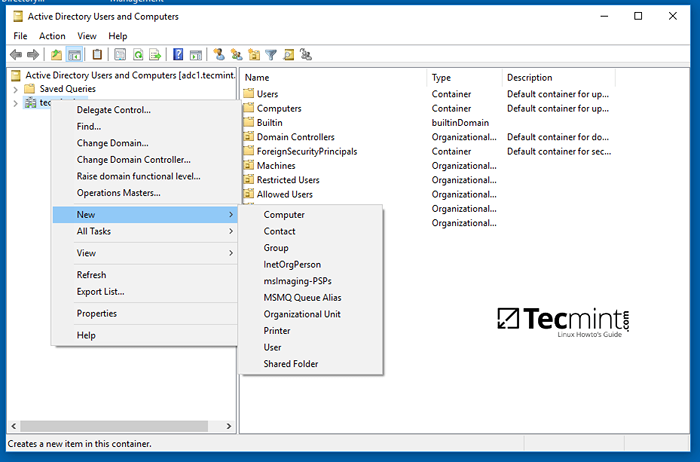 Folder Saham Peta Samba
Folder Saham Peta Samba 8. Tambahkan nama untuk kelantangan bersama dan masukkan laluan rangkaian di mana bahagian anda terletak seperti digambarkan pada gambar di bawah. Hit okey Apabila anda selesai dan bahagiannya kini dapat dilihat di atas kapal terbang yang betul.
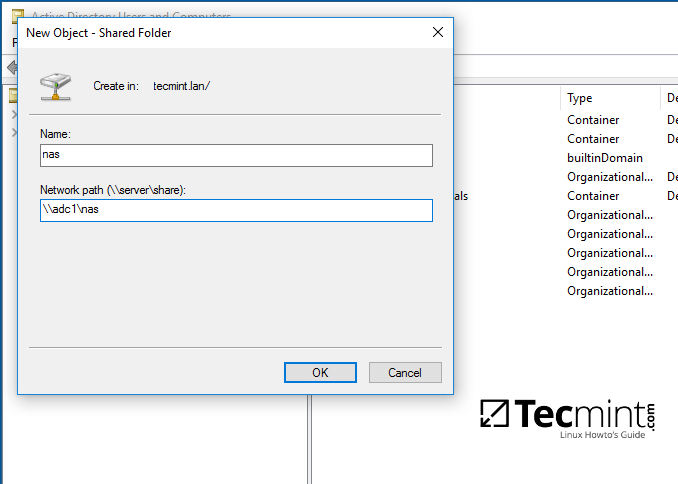 Tetapkan Lokasi Nama Folder Samba Berkongsi
Tetapkan Lokasi Nama Folder Samba Berkongsi 9. Seterusnya, buka Pengurusan dasar kumpulan konsol, berkembang ke domain anda Dasar domain lalai skrip dan buka fail untuk mengedit.
Pada Editor GPM menavigasi ke Konfigurasi Pengguna -> Keutamaan -> Tetapan Windows dan klik kanan pada Peta memandu dan pilih Baru -> pemacu dipetakan.
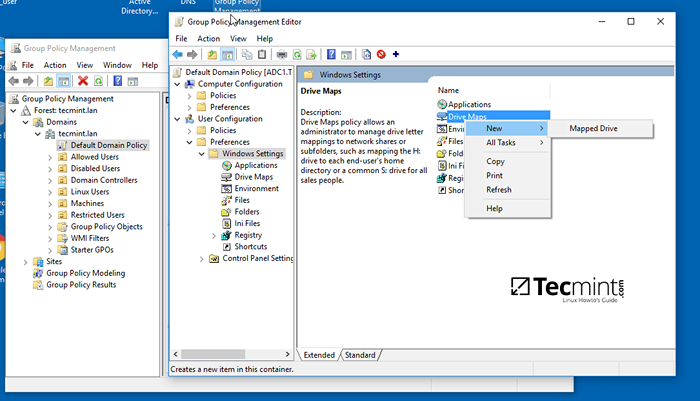 Folder Saham Peta di Windows
Folder Saham Peta di Windows 10. Pada carian tetingkap baru dan tambahkan lokasi rangkaian untuk bahagian dengan menekan butang kanan dengan tiga titik, periksa Sambung semula kotak semak, tambahkan label untuk bahagian ini, pilih surat untuk pemacu ini dan tekan okey butang untuk menyimpan dan menggunakan konfigurasi.
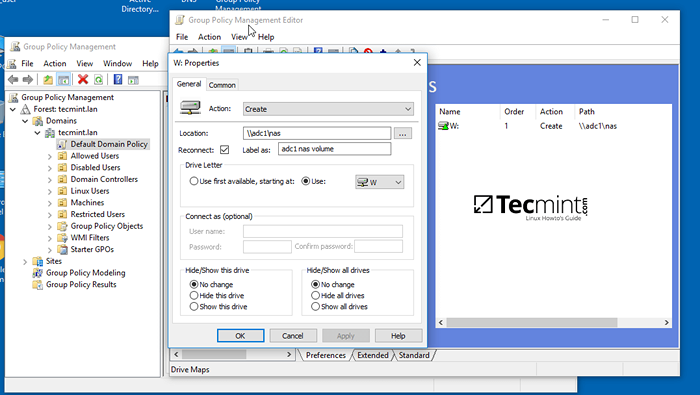 Konfigurasikan Lokasi Rangkaian untuk Direktori Saham Samba
Konfigurasikan Lokasi Rangkaian untuk Direktori Saham Samba 11. Akhirnya, untuk memaksa dan memohon GPO perubahan pada mesin tempatan anda tanpa sistem mulakan semula, buka a Arahan prompt dan jalankan arahan berikut.
gpupdate /force
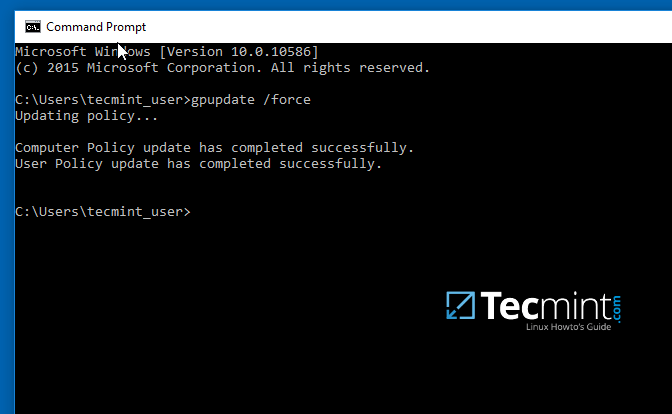 Sapukan perubahan GPO
Sapukan perubahan GPO 12. Setelah polisi telah berjaya digunakan pada mesin anda, buka Windows Explorer dan jumlah rangkaian yang dikongsi harus dilihat dan dapat diakses, bergantung kepada kebenaran yang anda berikan untuk bahagian pada langkah sebelumnya.
Bahagian ini akan dapat dilihat untuk pelanggan lain di rangkaian anda selepas reboot atau semula login ke sistem mereka jika dasar kumpulan tidak akan dipaksa dari baris arahan.
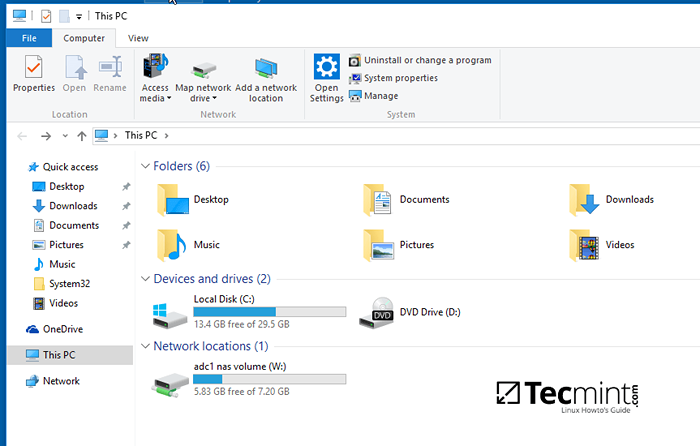 Volum Rangkaian Berkongsi Samba pada Windows
Volum Rangkaian Berkongsi Samba pada Windows Langkah 4: Akses kelantangan Samba yang dikongsi dari pelanggan Linux
13. Pengguna Linux dari mesin yang mendaftar masuk Samba AD DC boleh juga mengakses atau memasang bahagian secara tempatan dengan mengesahkan ke dalam sistem dengan akaun samba.
Pertama, mereka perlu memastikan bahawa pelanggan dan utiliti Samba berikut dipasang pada sistem mereka dengan mengeluarkan arahan di bawah.
$ sudo apt-get memasang smbclient cifs-utils
14. Untuk menyenaraikan saham yang dieksport domain anda menyediakan untuk mesin pengawal domain tertentu Gunakan arahan di bawah:
$ smbclient -l your_domain_controller -u% atau $ smbclient -l \\ adc1 -u%
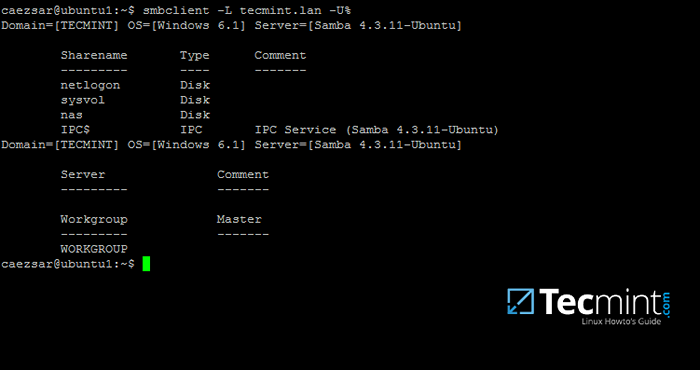 Senaraikan Direktori Saham Samba di Linux
Senaraikan Direktori Saham Samba di Linux 15. Untuk berinteraksi secara interaktif ke bahagian Samba dari baris arahan dengan akaun domain Gunakan arahan berikut:
$ sudo smbclient // adc/share_name -u domain_user
Pada baris arahan, anda boleh menyenaraikan kandungan saham, memuat turun atau memuat naik fail ke bahagian atau melaksanakan tugas lain. Gunakan ? Untuk menyenaraikan semua arahan SMBClient yang ada.
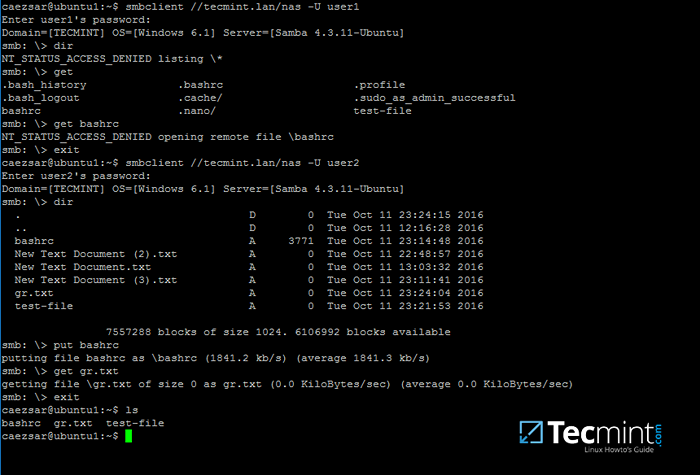 Sambungkan Direktori Saham Samba di Linux
Sambungkan Direktori Saham Samba di Linux 16. Untuk memasang bahagian samba pada mesin Linux Gunakan arahan di bawah.
$ sudo mount // adc /share_name /mnt -o username = domain_user
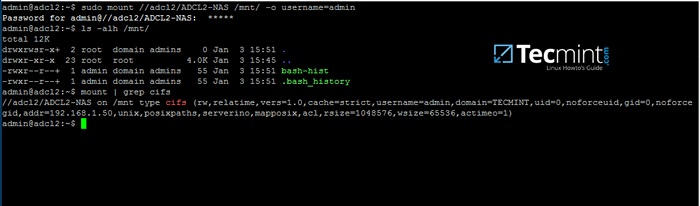 Direktori Saham Gunung Samba di Linux
Direktori Saham Gunung Samba di Linux Ganti Tuan rumah, Nama Kongsi, titik gunung dan Pengguna Domain Sehubungan itu. Gunakan arahan gunung yang disalurkan dengan grep Untuk menapis hanya dengan ungkapan CIFS.
Sebagai kesimpulan terakhir, saham dikonfigurasikan pada a Samba4 AD DC akan berfungsi hanya dengan senarai kawalan akses Windows (ACL), tidak POSIX ACLS.
Konfigurasikan Samba sebagai ahli domain dengan saham fail untuk mencapai keupayaan lain untuk bahagian rangkaian. Juga, pada pengawal domain tambahan mengkonfigurasi daemon windbindd - Langkah Dua - Sebelum anda mula mengeksport saham rangkaian.
- « Vuze pelanggan bittorrent paling kuat untuk linux
- Cara Memasang, Konfigurasi dan Selamatkan Pelayan FTP di CentOS 7 - [Panduan Komprehensif] »

